Comment réussir la diffusion de l'iPad vers le Chromecast : Un guide étape par étape
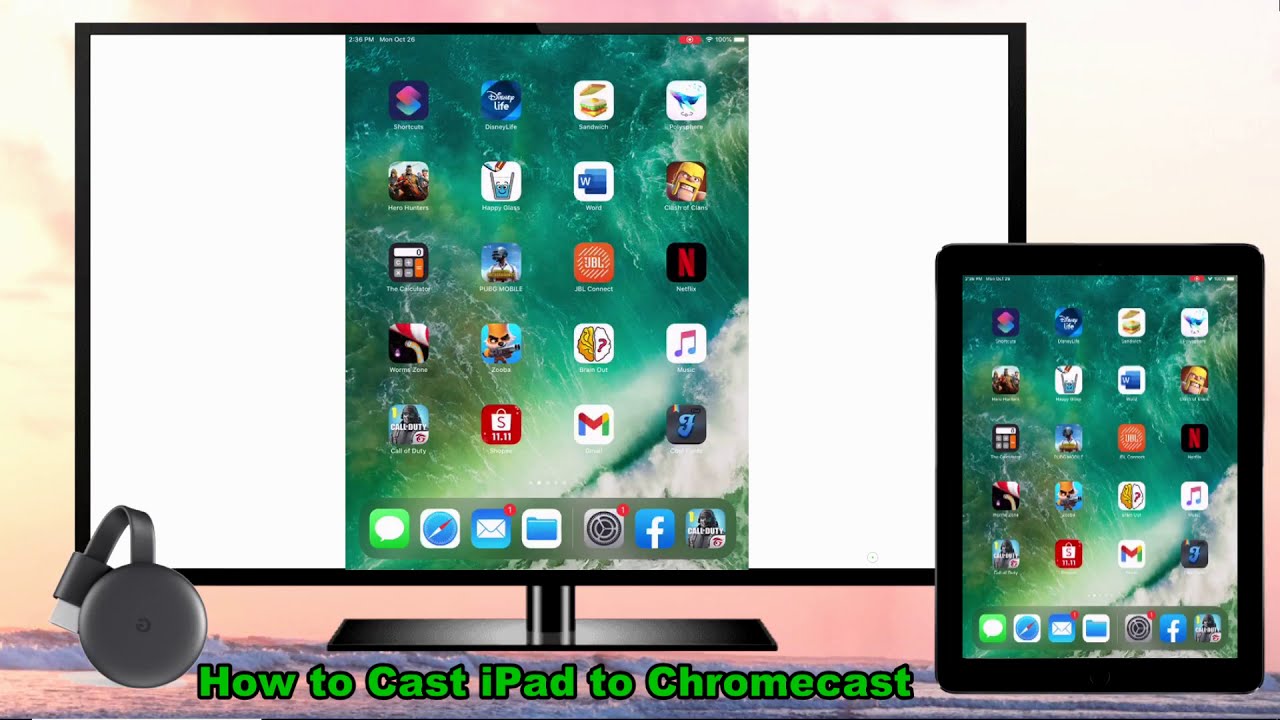
Vous êtes-vous déjà demandé comment diffuser votre iPad sur Chromecast? Ce guide vous montrera la procédure à suivre en utilisant Google Home et Regardons. Pas besoin d'expertise technique - il suffit de suivre ces étapes simples. 🎉✨
La méthode Google Home
Le premier est le Google Home méthode. Branchez le dongle Chromecast sur votre téléviseur à l'aide d'un câble HDMI, puis ouvrez Google Home sur votre iPad. 🔌 Accédez à la page dispositifs en haut à droite de l'écran de votre iPad. Suivez les instructions qui s'affichent à l'écran et choisissez un nom pour votre Chromecast. ✔️
Accédez ensuite à l'interface principale de votre Google Home. Assurez-vous que votre téléviseur et votre iPad sont connectés au même réseau Wi-Fi. Accédez ensuite à la vidéo ou au film que vous souhaitez regarder et appuyez sur le bouton icône de la distribution. L'écran de ton iPad est maintenant reflété sur ton Chromecast ! 📺
La méthode Let's View
Un autre outil puissant pour créer un miroir de votre iPad sur Chromecast est Regardons. Pour commencer, téléchargez l'application Let's View sur votre iPad et votre PC. Une fois installée sur votre iPad, l'application détectera automatiquement les appareils disponibles. Touchez le nom de votre ordinateur pour vous connecter. 💻
Pour créer un miroir de votre PC vers Chromecast, ouvrez un nouvel onglet sur Google Chrome et cliquez sur le bouton menu ellipse dans le coin supérieur droit de l'écran. Choisissez moulagepuis attendez que votre navigateur détecte votre Chromecast. Une fois détecté, appuyez dessus pour le connecter. Maintenant, tout le contenu de l'écran de votre iPad s'affiche sur votre Chromecast ! 🎥
Conclusion : 🏁
C'est tout ! Ce sont les meilleurs moyens de diffuser votre iPad sur Chromecast. En suivant ces étapes simples, vous pourrez profiter de vos émissions, films ou présentations préférés sur votre grand écran en un rien de temps. Bonne diffusion ! 🙌🎈
FAQ
Qu'est-ce que le Chromecast ?
Le Chromecast est un appareil de diffusion en continu de Google qui permet aux utilisateurs de lire des contenus en ligne tels que des vidéos, des films, de la musique et des photos sur leur écran de télévision.
Puis-je diffuser mon iPad sur Chromecast ?
Oui, vous pouvez diffuser votre iPad sur un Chromecast à l'aide d'applications compatibles qui prennent en charge le Chromecast ou à l'aide d'applications de reproduction d'écran.
Ai-je besoin d'une application pour diffuser depuis mon iPad vers Chromecast ?
Oui, vous aurez besoin d'une application compatible avec Chromecast ou d'une application tierce de reproduction d'écran pour diffuser à partir de votre iPad.
Quelles sont les applications qui prennent en charge la diffusion vers le Chromecast sur l'iPad ?
Les applications populaires qui prennent en charge la diffusion sur Chromecast comprennent YouTube, Netflix, Hulu, Spotify et bien d'autres.
Comment diffuser YouTube depuis mon iPad vers le Chromecast ?
Ouvrez l'application YouTube sur votre iPad, choisissez la vidéo que vous souhaitez diffuser, appuyez sur l'icône "Diffusion" et sélectionnez votre appareil Chromecast.
Pourquoi l'icône Chromecast n'apparaît-elle pas sur mon iPad ?
Si l'icône Chromecast n'apparaît pas sur ton iPad, assure-toi que ton Chromecast et ton iPad sont tous deux connectés au même réseau Wi-Fi. S'ils le sont et que le problème persiste, essayez de redémarrer rapidement votre routeur et votre Chromecast.
Puis-je diffuser depuis Safari sur mon iPad vers Chromecast ?
Safari n'est pas compatible avec Chromecast. Cependant, vous pouvez utiliser une application tierce comme "Momocast" pour diffuser le contenu web de Safari sur un Chromecast.
Ai-je besoin d'une connexion Wi-Fi pour diffuser depuis mon iPad vers un Chromecast ?
Oui, l'appareil Chromecast et l'iPad doivent être connectés au même réseau Wi-Fi pour permettre la diffusion.
Puis-je utiliser mon iPad pendant la diffusion sur Chromecast ?
Oui, vous pouvez utiliser d'autres applications et effectuer d'autres tâches sur votre iPad pendant la diffusion vers un Chromecast. Le processus de diffusion se poursuivra en arrière-plan.
La diffusion depuis l'iPad vers le Chromecast épuise-t-elle la batterie de mon iPad ?
La diffusion peut utiliser plus de batterie que d'autres tâches, mais elle reste relativement peu gourmande en énergie. Toutefois, l'utilisation de la batterie peut augmenter si vous diffusez du contenu haute résolution ou de longue durée.
Puis-je diffuser depuis l'iPad vers le Chromecast sans Internet ?
Non, l'iPad et le Chromecast ont tous deux besoin d'une connexion internet active pour que la diffusion fonctionne.
Quelle est la qualité vidéo lors de la diffusion d'un iPad vers un Chromecast ?
La qualité de la vidéo lors de la diffusion dépend de plusieurs facteurs, notamment de votre débit internet, de la qualité de la vidéo source et de la résolution prise en charge par votre téléviseur. Le Chromecast est capable de prendre en charge jusqu'à 1080p HD.
Existe-t-il un moyen direct de diffuser l'écran de l'iPad vers le Chromecast ?
iOS ne prend pas directement en charge la diffusion sur Chromecast. Cependant, vous pouvez utiliser une application tierce comme "Replica" ou "Momocast" pour refléter l'écran de votre iPad sur un Chromecast.
Comment arrêter la diffusion vers Chromecast à partir de mon iPad ?
Pour arrêter la diffusion, il suffit de taper sur l'icône "Diffusion" dans l'application à partir de laquelle vous diffusez et de sélectionner "Arrêter la diffusion", ou de vous déconnecter de l'appareil Chromecast dans les paramètres de l'appareil.
Quel est le débit Internet requis pour la diffusion depuis l'iPad vers le Chromecast ?
La vitesse internet minimale recommandée pour la diffusion en continu est de 5 Mbps. Pour une qualité vidéo HD, il est conseillé d'utiliser un débit de 10 Mbps ou plus.
À quelle distance puis-je me trouver du Chromecast lorsque je diffuse à partir de mon iPad ?
Le processus de diffusion utilise le Wi-Fi, donc tant que votre iPad et votre Chromecast sont sur le même réseau et qu'il y a un bon signal, la distance ne devrait pas poser de problème.
Puis-je régler le volume lors de la diffusion d'un iPad vers un Chromecast ?
Oui, pendant la diffusion, vous pouvez régler le volume à l'aide des commandes de volume de votre iPad ou de l'application à partir de laquelle vous diffusez.
Puis-je interrompre et reprendre la diffusion depuis mon iPad vers Chromecast ?
Oui, vous pouvez interrompre et reprendre votre session de diffusion directement depuis votre iPad. Il vous suffit d'appuyer sur les commandes appropriées dans l'application à partir de laquelle vous diffusez.
Pourquoi mon Chromecast ne s'affiche-t-il pas sur mon iPad ?
Si votre Chromecast ne s'affiche pas, vérifiez que les deux appareils sont sur le même réseau Wi-Fi, que le Chromecast est correctement alimenté et connecté à la télévision, et que votre application Cast est à jour.
Puis-je diffuser plusieurs applications à la fois de mon iPad vers Chromecast ?
Non, le Chromecast ne peut gérer qu'une seule diffusion à la fois. Toutefois, vous pouvez mettre en file d'attente plusieurs vidéos ou chansons dans une même application pour les lire dans l'ordre.
Que faire si ma diffusion de l'iPad vers le Chromecast est lente ?
Si votre distribution est lente, vérifiez votre connexion Wi-Fi et envisagez de vous rapprocher de votre routeur. Assurez-vous qu'il n'y a pas d'autres activités d'utilisation intensive de l'internet sur votre réseau.
Pourquoi le son ne fonctionne-t-il pas lors de la diffusion d'un iPad vers un Chromecast ?
Si l'audio ne fonctionne pas, essayez d'ajuster le volume sur votre iPad et votre TV. Assurez-vous que votre téléviseur ou récepteur audio n'est pas réglé sur muet et que l'audio est correctement configuré dans les paramètres de votre Chromecast.
Quelqu'un d'autre peut-il se connecter à mon Chromecast pendant que je diffuse à partir de mon iPad ?
Oui, si quelqu'un d'autre se trouve sur le même réseau Wi-Fi et dispose d'une application compatible avec Cast, il peut se connecter à votre Chromecast. Toutefois, la plupart des applications vous avertissent si un autre appareil tente de prendre le contrôle.
Puis-je diffuser le navigateur de mon iPad sur Chromecast ?
En règle générale, il n'est pas possible d'envoyer directement un navigateur d'iPad vers le Chromecast. Cependant, vous pouvez utiliser des applications tierces comme "Momocast" pour le faire.
Puis-je diffuser des jeux de mon iPad vers Chromecast ?
Oui, vous pouvez diffuser les jeux qui ont une prise en charge Chromecast intégrée. Vous pouvez également faire miroiter l'écran de votre iPad sur Chromecast à l'aide d'une application tierce pour afficher n'importe quel jeu.
Comment trouver des applications compatibles avec Chromecast sur mon iPad ?
Vous pouvez trouver des applications compatibles avec Chromecast sur l'App Store. Il vous suffit de rechercher "Chromecast" pour obtenir une liste d'applications prenant en charge cette fonctionnalité.
Puis-je diffuser de la musique de mon iPad sur mon téléviseur via Chromecast ?
Oui, vous pouvez utiliser des applications compatibles telles que Spotify ou Google Play Music pour diffuser de l'audio depuis votre iPad vers votre téléviseur via Chromecast.
La diffusion depuis l'iPad vers le Chromecast fonctionne-t-elle avec tous les modèles de téléviseurs ?
Tant que votre téléviseur dispose d'un port HDMI disponible, il devrait fonctionner avec l'appareil Chromecast, quel que soit le modèle ou la marque du téléviseur.
Y a-t-il une différence dans la diffusion de l'iPad vers le Chromecast et le Chromecast Ultra ?
La diffusion sur un Chromecast Ultra se fait généralement de la même manière que sur un Chromecast classique. La principale différence est que le modèle Ultra prend en charge la résolution 4K et le HDR, à condition que le contenu le prenne également en charge.
Où puis-je acheter un Chromecast ?
Vous pouvez acheter un Chromecast en ligne auprès de détaillants tels qu'Amazon, Best Buy et la boutique Google, ou en personne dans les magasins d'électronique.
 ping.fm
ping.fm 